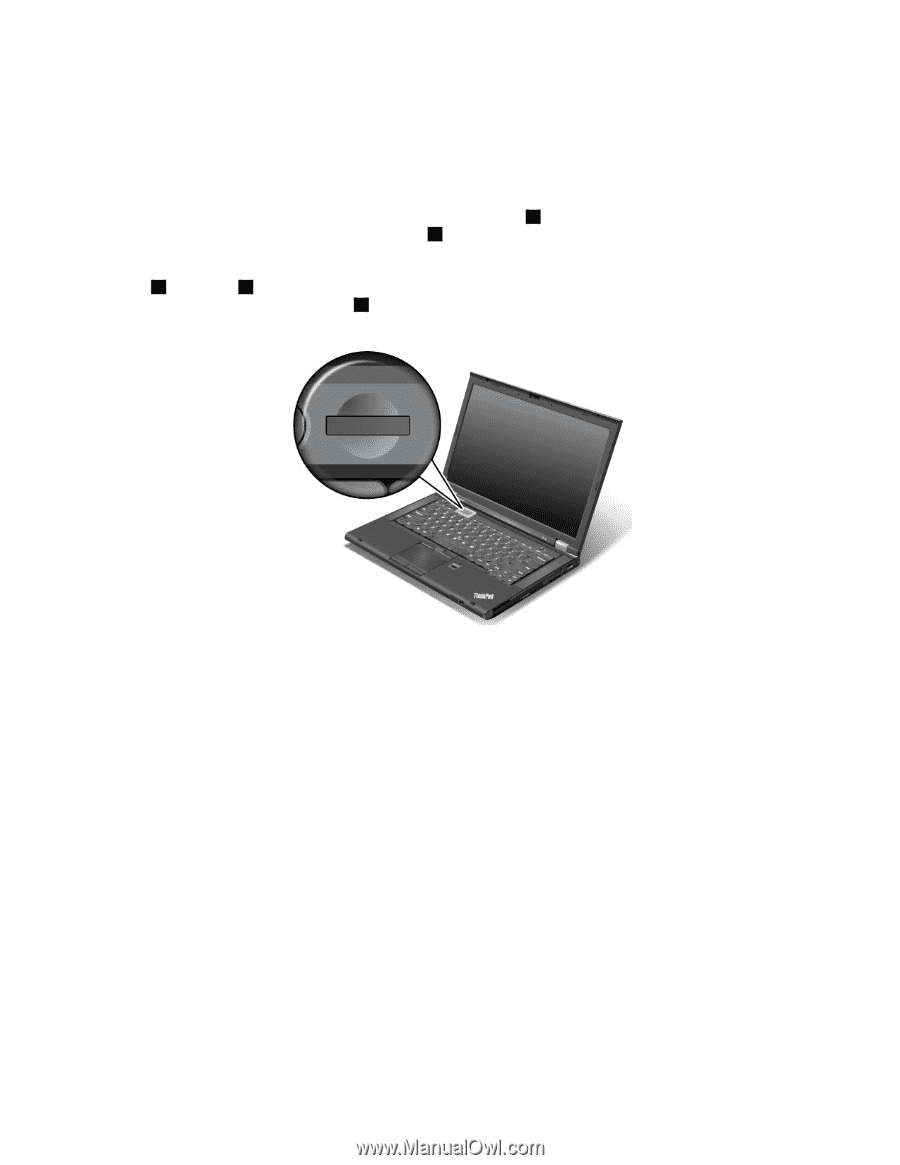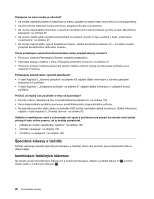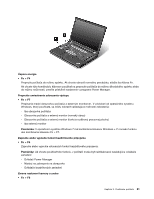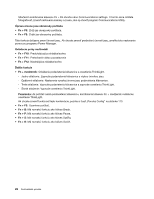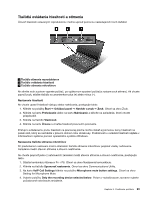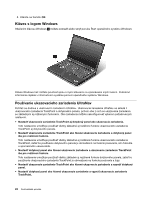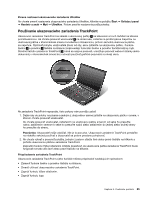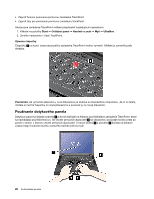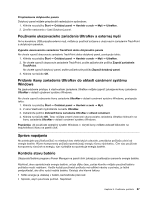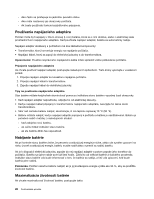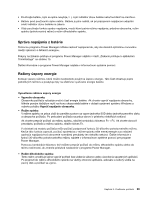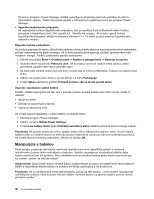Lenovo ThinkPad T430 (Slovakian) User Guide - Page 43
Používanie ukazovacieho zariadenia TrackPoint, Zmena nastavení ukazovacieho zariadenia UltraNav
 |
View all Lenovo ThinkPad T430 manuals
Add to My Manuals
Save this manual to your list of manuals |
Page 43 highlights
Zmena nastavení ukazovacieho zariadenia UltraNav Ak chcete zmeniť nastavenia ukazovacieho zariadenia UltraNav, kliknite na položky Štart ➙ Ovládací panel ➙ Hardvér a zvuk ➙ Myš ➙ UltraNav. Potom zmeňte nastavenia podľa potreby. Používanie ukazovacieho zariadenia TrackPoint Ukazovacie zariadenie TrackPoint sa skladá z ukazovacej páčky 1 na klávesnici a troch tlačidiel na klikanie pod klávesnicou. Ak chcete presunúť ukazovateľ 5 na obrazovke, zatlačte na protišmykovú čiapočku na ukazovacej páčke v ktoromkoľvek smere rovnobežne s klávesnicou, pričom samotná ukazovacia páčka sa nepohne. Rýchlosť pohybu ukazovateľa závisí od sily, akou zatlačíte na ukazovaciu páčku. Funkcie ľavého 4 a pravého 2 tlačidla na klikanie zodpovedajú funkciám ľavého a pravého tlačidla bežnej myši. Stredné tlačidlo zariadenia TrackPoint 3 , ktoré sa nazýva posúvač, umožňuje posúvať webové stránky alebo dokumenty v ktoromkoľvek smere bez nutnosti používať grafické posúvače na okraji okna. Ak zariadenie TrackPoint nepoznáte, tieto pokyny vám pomôžu začať: 1. Dajte ruky do polohy na písanie a jedným z ukazovákov jemne zatlačte na ukazovaciu páčku v smere, v ktorom chcete presunúť ukazovateľ. Ak chcete presunúť ukazovateľ, zatlačením na ukazovaciu páčku smerom od seba ho presuňte nahor, zatlačením smerom k sebe ho presuňte nadol alebo zatlačením do jednej alebo druhej strany ho presuňte do strany. Poznámka: Ukazovateľ môže vybáčať. Nie je to porucha. Ukazovacie zariadenie TrackPoint prestaňte na niekoľko sekúnd používať a ukazovateľ sa potom prestane pohybovať. 2. Ak chcete vybrať a presunúť položky, jedným z palcov stlačte ľavé alebo pravé tlačidlo na klikanie a pohnite ukazovacou páčkou zariadenia TrackPoint. Zapnutím funkcie Výber stlačením môžete dosiahnuť, že ukazovacia páčka zariadenia TrackPoint bude fungovať rovnako ako ľavé alebo pravé tlačidlo na klikanie. Prispôsobenie zariadenia TrackPoint Ukazovacie zariadenie TrackPoint a jeho tlačidlá môžete prispôsobiť nasledujúcim spôsobom: • Zameniť funkcie ľavého a pravého tlačidla na klikanie. • Zmeniť citlivosť ukazovacieho zariadenia TrackPoint. • Zapnúť funkciu Výber stlačením. • Zapnúť funkciu lupy. Kapitola 2. Používanie počítača 25